
Ändra hur pivottabelldata sorteras, grupperas med mera i Numbers på datorn
Du kan ändra hur data i en pivottabell sorteras, grupperas och beräknas. Du kan också välja att upprepa gruppetiketter samt visa och gömma summor.
Tips: Om du vill ändra stil eller formatering för vissa typer av data i pivottabellen (exempelvis Totalt-rader) kan du snabbt markera alla data av samma typ. Klicka på en cell som du vill formatera, kontroll-klicka och välj sedan Markera liknande celler.
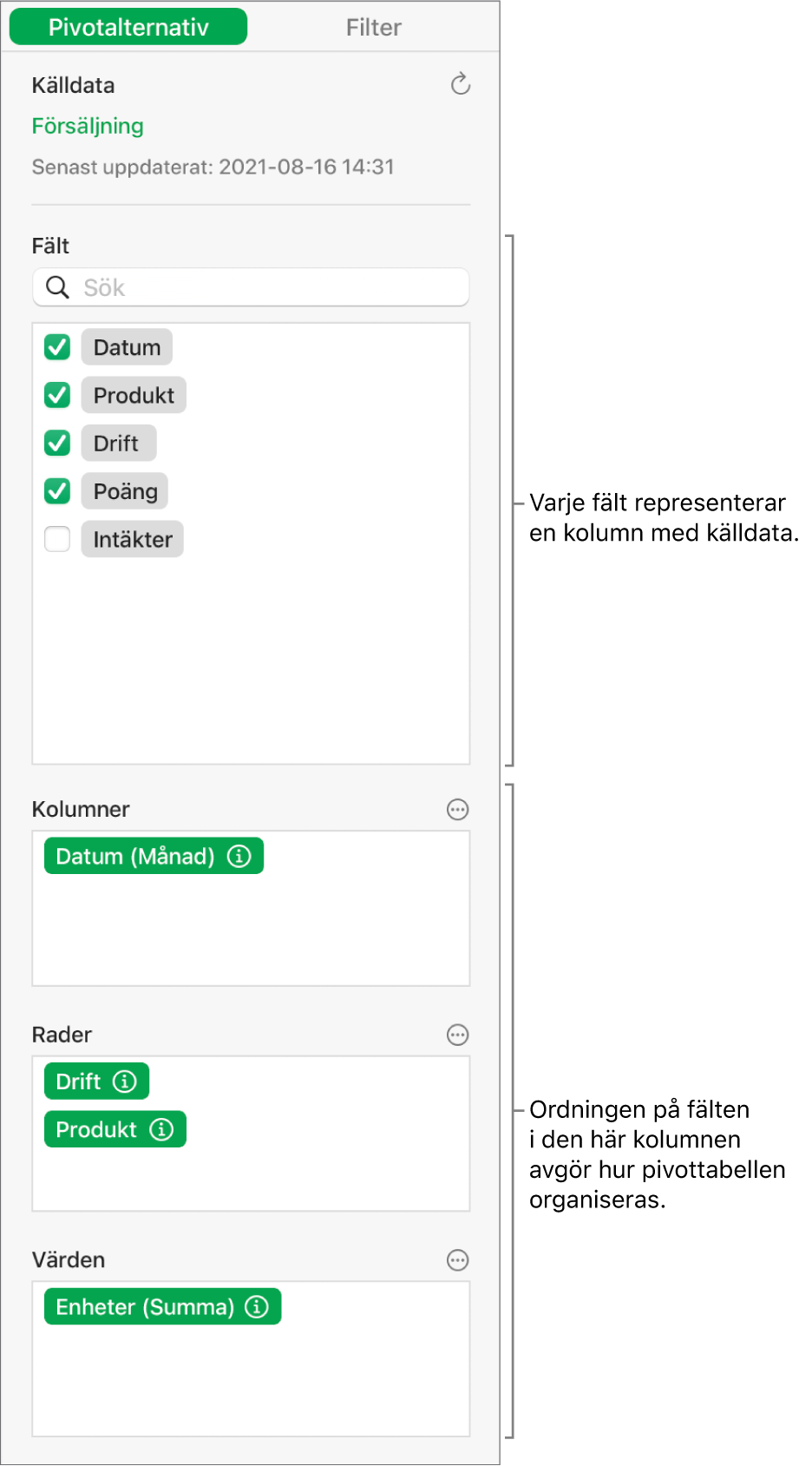
Ändra hur Kolumn- och Radfält sorteras
Du kan ändra hur grupper i ett fält sorteras i en pivottabell. Du kan exempelvis sortera en grupp studenter efter deras namn i stigande ordning (A till Ö) eller sortera gruppen efter deras genomsnittliga betyg i klassen i fallande ordning (100, 99, 98…). Du kan också välja hur datum ska grupperas, exempelvis efter år, år-månad-dag eller veckodag.
Öppna appen Numbers
 på datorn.
på datorn.Öppna ett kalkylblad och markera en pivottabell.
I fliken Pivotalternativ i sidofältet Organisera
 klickar du på
klickar du på  bredvid det kolumn- eller radfält som du vill redigera och gör sedan något av följande:
bredvid det kolumn- eller radfält som du vill redigera och gör sedan något av följande:Välj hur grupper ska sorteras: Klicka på den första rullgardinsmenyn under Sortera grupper efter och välj sedan ett alternativ.
Sortera värden i stigande eller fallande ordning: Klicka på den andra rullgardinsmenyn under Sortera grupper efter och välj sedan Stigande eller Fallande.
Välja hur datum ska grupperas: Klicka på rullgardinsmenyn under Gruppera efter och välj sedan ett alternativ.
Upprepa gruppnamn för Kolumn eller Rad
Du kan välja om du vill upprepa gruppnamnsetiketterna för fälten Kolumn eller Rad i varje kolumn eller rad i pivottabellen.
När det finns flera fält i avsnittet Kolumn eller Rad kan du upprepa gruppnamnen för alla fält i det avsnittet (förutom det sista fältet i avsnittet). När det finns flera fält i avsnittet Värden kan du också upprepa gruppnamn för varje kolumn eller rad där värden finns.
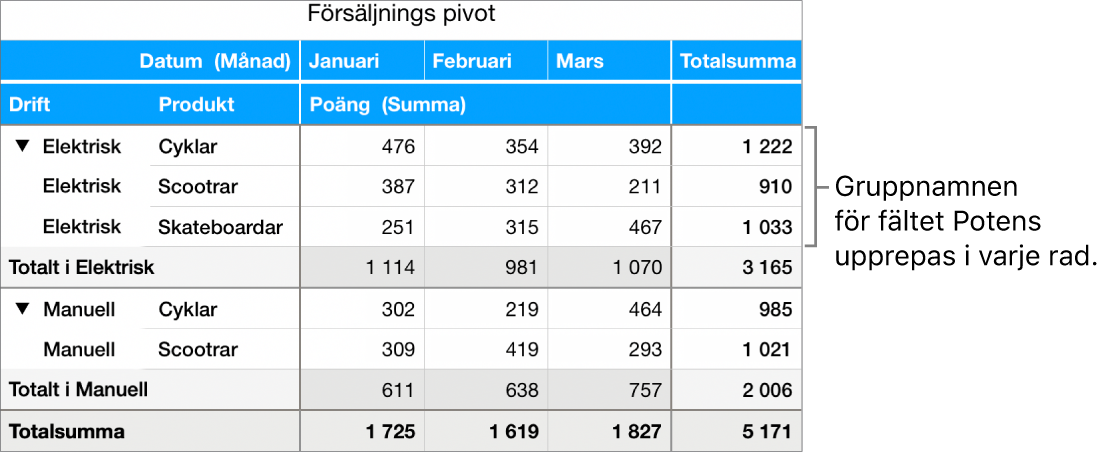
Öppna appen Numbers
 på datorn.
på datorn.Öppna ett kalkylblad och markera en pivottabell.
På fliken Pivotalternativ i sidofältet Organisera
 klickar du på
klickar du på  bredvid det kolumn- och radfält som du vill upprepa etiketterna för och markerar kryssrutan bredvid Upprepa gruppnamn.
bredvid det kolumn- och radfält som du vill upprepa etiketterna för och markerar kryssrutan bredvid Upprepa gruppnamn.
Ändra hur Värdefält visas
Värdefält använder funktioner, som summa eller genomsnitt, till att sammanfatta data i en pivottabell. Du kan välja från en lista över funktioner och sedan ändra hur resultatet visas. Exempelvis kan du beräkna försäljningssumman för en enskild säljare och sedan visa resultatet som en procentandel av hela säljteamets totala försäljning.
Öppna appen Numbers
 på datorn.
på datorn.Öppna ett kalkylblad och markera en pivottabell.
På fliken Pivotalternativ i sidofältet Organisera
 klickar du på
klickar du på  bredvid det Värde-fält som du vill ändra och gör sedan något av följande:
bredvid det Värde-fält som du vill ändra och gör sedan något av följande:Välj en ny funktion: Klicka på rullgardinsmenyn under Sammanfatta efter och välj sedan en funktion.
Ändra hur värdet beräknas: Klicka på rullgardinsmenyn under Visa som och välj sedan ett alternativ. Exempelvis kan du visa resultatet av funktionen som en procentandel av totalsumman eller som en del av den löpande totalsumman för ett kolumn- eller radfält.
Om du väljer Löpande totalsumma i eller % av löpande totalsumma i kan du välja vilket fält som används till att göra den beräkningen.
Om du har fler än ett Värde-fält kan du också välja om de fälten ska visas som rader eller kolumner. Klicka på ![]() bredvid Värden och välj sedan Visa värden som rader eller Visa värden som kolumner.
bredvid Värden och välj sedan Visa värden som rader eller Visa värden som kolumner.
Visa eller gömma summor
När du lägger till fält i en pivottabell visas Summor och Totalsummor som förval, men du kan gömma dem.
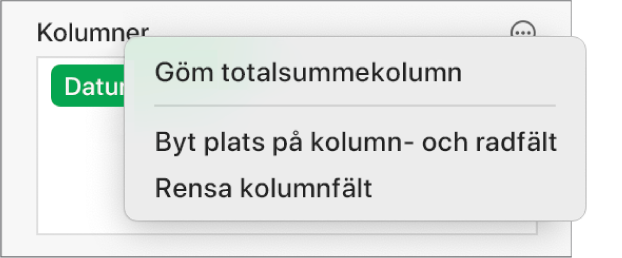
Öppna appen Numbers
 på datorn.
på datorn.Öppna ett kalkylblad och markera en pivottabell.
Gör något av följande i fliken Pivotalternativ i sidofältet Organisera
 :
:Visa eller göm kolumner eller rader för Totalt: Klicka på
 bredvid önskat Kolumn- eller Rad-fält. Markera eller avmarkera sedan Visa totala kolumner eller Visa totala rader.
bredvid önskat Kolumn- eller Rad-fält. Markera eller avmarkera sedan Visa totala kolumner eller Visa totala rader.Visa eller göm kolumner och rader för totalsummor: Klicka på
 bredvid Rader eller Kolumner och välj sedan Göm totalsummekolumn eller Göm totalsummerad.
bredvid Rader eller Kolumner och välj sedan Göm totalsummekolumn eller Göm totalsummerad.
Du kan lägga till filtreringsregler för att ändra vilka data som visas i pivottabellen. Se Filtrera data.